Как округлить дату до ближайшего месяца в Excel?
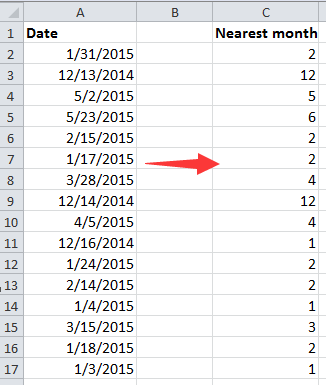
Округлить даты до ближайшего месяца
 Округлить даты до ближайшего месяца
Округлить даты до ближайшего месяца
Чтобы округлить даты до ближайшего месяца, формула может решить эту задачу.
Введите эту формулу = МЕСЯЦ (EOMONTH (A2; (ДЕНЬ (A2)> 15) +0)) в ячейку, затем нажмите Enter и перетащите маркер автозаполнения в нужные ячейки.
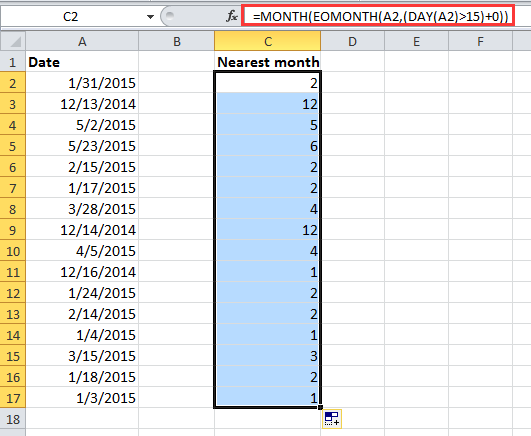
Примечание:
В приведенной выше формуле A2 - это ячейка, в которой вы хотите округлить дату до ближайшего месяца, а 15 указывает, если номер дня больше 15, то ближайший месяц - это следующий месяц, а если наоборот, ближайший месяц - это текущий месяц. . Вы можете менять их по своему усмотрению.
Легко объединяйте несколько листов / книгу в один лист или рабочую книгу
|
| Объединение нескольких листов или книг в один лист или книгу может быть удобно в Excel, но с Сочетать Функция в Kutools for Excel, вы можете объединить десятки листов / книг в один лист или книгу, а также вы можете объединить листы в один только несколькими щелчками мыши. Нажмите, чтобы получить 30-дневную полнофункциональную пробную версию! |
 |
| Kutools for Excel: с более чем 300 удобными надстройками Excel, вы можете попробовать бесплатно без ограничений в течение 30 дней. |
Относительные статьи:
- Округление числа до ближайшего 5/10/50 в Excel
- Время округления до ближайшей секунды / минуты / часа в Excel
- Округление даты до предыдущего или следующего дня недели в Excel
- Число округлений и сумм в Excel
Лучшие инструменты для офисной работы
Улучшите свои навыки работы с Excel с помощью Kutools for Excel и почувствуйте эффективность, как никогда раньше. Kutools for Excel предлагает более 300 расширенных функций для повышения производительности и экономии времени. Нажмите здесь, чтобы получить функцию, которая вам нужна больше всего...

Вкладка Office: интерфейс с вкладками в Office и упрощение работы
- Включение редактирования и чтения с вкладками в Word, Excel, PowerPoint, Издатель, доступ, Visio и проект.
- Открывайте и создавайте несколько документов на новых вкладках одного окна, а не в новых окнах.
- Повышает вашу продуктивность на 50% и сокращает количество щелчков мышью на сотни каждый день!
